Cardurile de memorie SD sunt proiectate pentru a fi utilizate in echipamente portabile. In ziua de astazi sunt utilizate in principal in camere foto si video, iar versiunea micsorata acestui card (microSD) este utilizata in telefoane mobile, smartphoneuri, tablete si alte dispozitive mobile.
Utilizand dispozitive portabile, utilizatorii adesea se confrunta cu nevoie de a formata cardul SD. De exemplu, pentru a sterge rapid toate datele de pe cardul de memorie. In plus, necesitatea de a formata cardul SD poate aparea in caz de eroare in sistemul de fisiere de pe card. De regula, in astfel de cazuri, calculatorul sau dispozitivul mobil raporteaza o eroare si necesitatea de a formata cardul. Vezi si: Cum formatez stick USB cand acesta nu se lasa formatat.
Inainte de a incerca sa formatezi cardul SD cu ajutorul calculatorului, incearca sa-l formatezi cu ajutorul dispozitivului portabil, la care de obicei conectezi cardul. Examineaza meniul dispozitivului, poate vei gasi o functie de formatare. In caz ca n-ai gasit, vei avea nevoie de calculator cu card reader (dispozitiv pentru a citi cardurile de memorie).
Dupa ce ai introdus cardul SD in card reader, putem trece la formatarea acestuia. Daca utilizezi card reader extern, asigura-te ca l-ai conectat la calculator printr-un cablu USB.
Dupa ce ai introdus cardul SD in card reader, calculatorul va trebui sa-l identifice. De obicei, este nevoie de cateva secunde. Dupa aceea cardul de memorie va aparea in sistem, deschide «My Computer» si il vei vedea.
Pentru a formata cardul SD, fa clic dreapta cu mouse-ul si alege punctul «Format…».
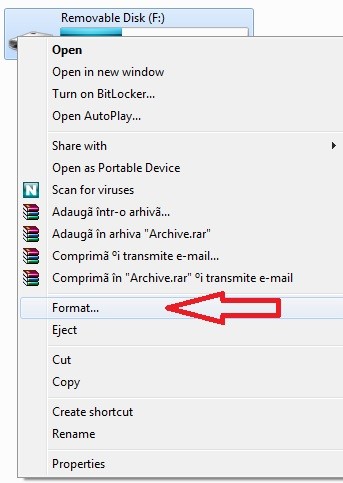
Se va deschide o fereastra cu setarile de formatare.
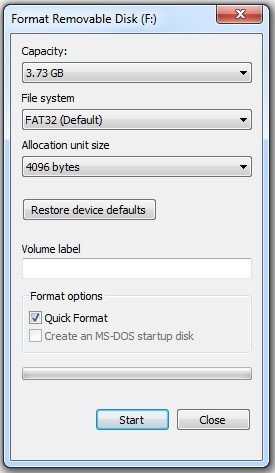
In cele mai multe cazuri setarile nu se schimba. Poti formata cu setarile implicite. Pentru a incepe formatarea cardului SD apasa butonul «Start» si asteapta, pana ce sistemul te va informa ca formatarea este finalizata.
Singurul lucru la care trebuie sa acorzi atentia este punctul «Quick Format». In caz ca aceasta functie este activata, formatarea cardului SD va fi rapida. Daca dezactivezi aceasta functie, formatarea poate dura mult timp, deoarece datele vor fi eliminate fizic (complet suprascris). De regula, indepartarea completa nu este necesara, si se foloseste formatarea «rapida».
Cum formatez cardul microSD. Cardurile de memorie microSD sunt formatate la fel ca si cardurile obisnuite SD. De exemplu, cardul microSD poti formata folosind dispozitivul portabil, la care se conecteaza acest card. In plus, poti formata cardul microSD si cu ajutorul calculatorului. Pentru a face acest lucru ai nevoie de adaptor microSD-SD.
multumesc de sfat
mersi si eu !
vreau sa-l formatez si spune ca e protejat.ce sa fac ?
Acest articol ar trebui sa te ajute.
Am urmat intocmai pasii descrisi pentru a formata un microSD insa nu merge. ” Windows was unable to complete the format ” acesta este raspunsul pe care il primesc. Ce trebuie sa fac?
Deschide linia de comanda (Command Prompt) cu drepturi de administrator si introdu urmatoarele comenzi:
Diskpart
Selecteaza discul tau (microSD)
clean
create partition primary
formatfs=fat32 quick
assign
exit
Nu vrea nici asa!
Ma depaseste.
Vezi ca adaptorul are o chichita in partea de stanga e la mine,aceasca chichita o dai in sus sau in jos( daca e data in sus o dai un dai,daca e data in jos o dai in jos) si incearca dupa sa il formatezi
Buna ziua !
Imi cere sa reformatez cardul de memorie desi am cateva poze in el si nu vreau sa le pierd ,cum as putea sa nu le pierd ? De ce mi se cere reformatarea cardului SD
VA MULTUMESC PENTRU UN RASPUNS FAVORABIL !
Incearca sa recuperezi datele cu aplicatia ZAR X Systems recovery software
am incercat si eu cu cmd si nu ma lasa sa fac partitie dupa "clean"
OK, din acest moment, cardul nu are partitii, si il poti formata cu instrumente incorporate Windows, obtinand o singura partitie.
Eu am o problema.Cand vreau sa descarc ceva telefonul zice:Eroare la descarcare fisierului card MicroSD lipseste.Dar eu am card pe telefon.Ma puteti ajuta?
Motivele sunt:
1. Cardul nu este formatat corect. Solutia – formateaza cardul.
2. Cardul s-a defectat. Solutia – nu ai ce face si nu vei putea recupera datele.
3. Cardul nu este compatibil cu dispozitivul mobil (capacitatea de stocare este prea mare sau utilizeaza specificatii tehnice incompatibile cu dispozitivul tau). Solutia – citeste documentatia telefonului tau si vezi daca corespunde cu cardul.
4. Cardul nu este introdus corect. Solutia – scoate si introdu iar cardul.
Multumesc.Dar inainte imi merge perfect.Am resetat telefonul cu tot cu card Sd si de atunci nu a mai mers.
Setari – Spatiu de stocare – Activare cartela SD.
O întrebare este despre un card micro SD de 128gb, folosit vreo doua saptamani de la SanDisk, incerc sa îl formatez pe telefon dar si pe laptop. Initial cardul a functionat ok, apoi telefonul mi-a dat un mesaj in care imi cerea sa formatez cardul
deoarece este corupt sau ceva de genul. Cardul nu a fost scos din telefon fara a fi data comanda de scoatere din setari si nici telefonul supus la socuri etc. Formatarea merge pana la 20% dupa care se opreste si apare un mesaj de genul Error format dupa care atât laptopul cât si telefonul nu mai vad cardul ca fiind prezent în slotul dedicat. Ce poate avea? Multumesc anticipat pentru raspuns.
Nu stiu care este motivul. Pentru formatare apasa combinatia tastelor Windows+R si introdu comanda diskmgmt.msc in fereastra «Executare». In fereastra aparuta (Gestionare disc) poti formata cardul.
Buna! Am un card SD de 16 Gb.Am o problema cred ca e supraincarcat.Cind am sa introduc in calculator si sa mai eliberez spatiu de pe el, nu pot sterge nici o poza si imi arata intro fereastra ca am o problena cu el.Cred ca trebuie formatat.As vrea sa stiu cum pe viitor pot sa evit supraincarcarea cardul SD.Merci mult pentru ajutor.
Imi poti spune ce scrie in acea fereastra, cand iti da eroare?
In fereastra care imi imi spune ca am o problema cu unele documente.Asta posibil din cauza ca am scos cardul SD inainte ca toate documentele sa fie copiate.Asa scrie acolo.Ce as putea sa fac?
Stai ca ceva nu e in regula. Chiar daca este supraincarcat, ar trebui sa poti sterge poze.
Click dreapta pe poza ce nu o poti sterge – Proprietati – General, si vezi sa nu fie bifat „doar citire”.
Daca ai scos cardul inainte ca documentele sa fie copiate, inseamna ca pe card exista un fisier numit LOST.DIR. Acest fisier se creeaza daca scoti cardul in momentul in care se copiaza informatii pe el. Sterge acel fisier.
Pentru a evita supraincarcarea, trebuie sa fii tu atenta. Pentru a mentine performatna maxima a cardului, nu se recomanda umplerea acestuia mai mult de 85% din spatiul disponibil.
Salut ! Cum pot formata un sdcard extern cu telefonul android ?
Mentionez ca telefonul nu suporta din fabricatie sdcard dar cu adaptor îl pot deschide prin aplicatia files de la google . Dar aici nu gasesc nici o optiune de formatare card .
Acelasi lucru las dori si pentru memorie stick.si.altele care le pot citi cu adaptor in telefon .
Multumesc !